Эта статья поможет, если вы хотите получить больше целевых действий — вступлений, сообщений, реакций на пост. Чтобы увеличить охват и узнаваемость сообщества, вам больше подойдет медийная реклама. Как запустить медийную кампанию
Для продвижения сообщества ВКонтакте выберите «Вконтакте, ОК, Mini Apps, Дзен». Реклама поможет получить больше подписок и сообщений, а также лайков и реакций.
Подойдёт владельцам малого и среднего бизнеса, которые запускают рекламу самостоятельно или через агентство. Рекламное объявление отображается в ленте ВКонтакте в мобильной, веб-версии и на других площадках.
Если нужна помощь с настройкой рекламы, напишите в сообщество «Таргетологи VK Реклама»
Как создать кампанию
Шаг 1. Настройка кампании
- Чтобы создать новую кампанию, в разделе «Кампании» нажмите «Создать».
- На вкладке «Целевые действия» выберите рекламный объект «Вконтакте, ОК, Дзен, Mini Apps» → «Сообщество, группа и профиль».
- Заполните поле «Рекламируемый объект»: выберите группу из выпадающего списка или вставьте ссылку на неё. Чтобы сообщество появилось в списке, вы должны быть его администратором и заходить в VK Рекламу под тем же VK ID.
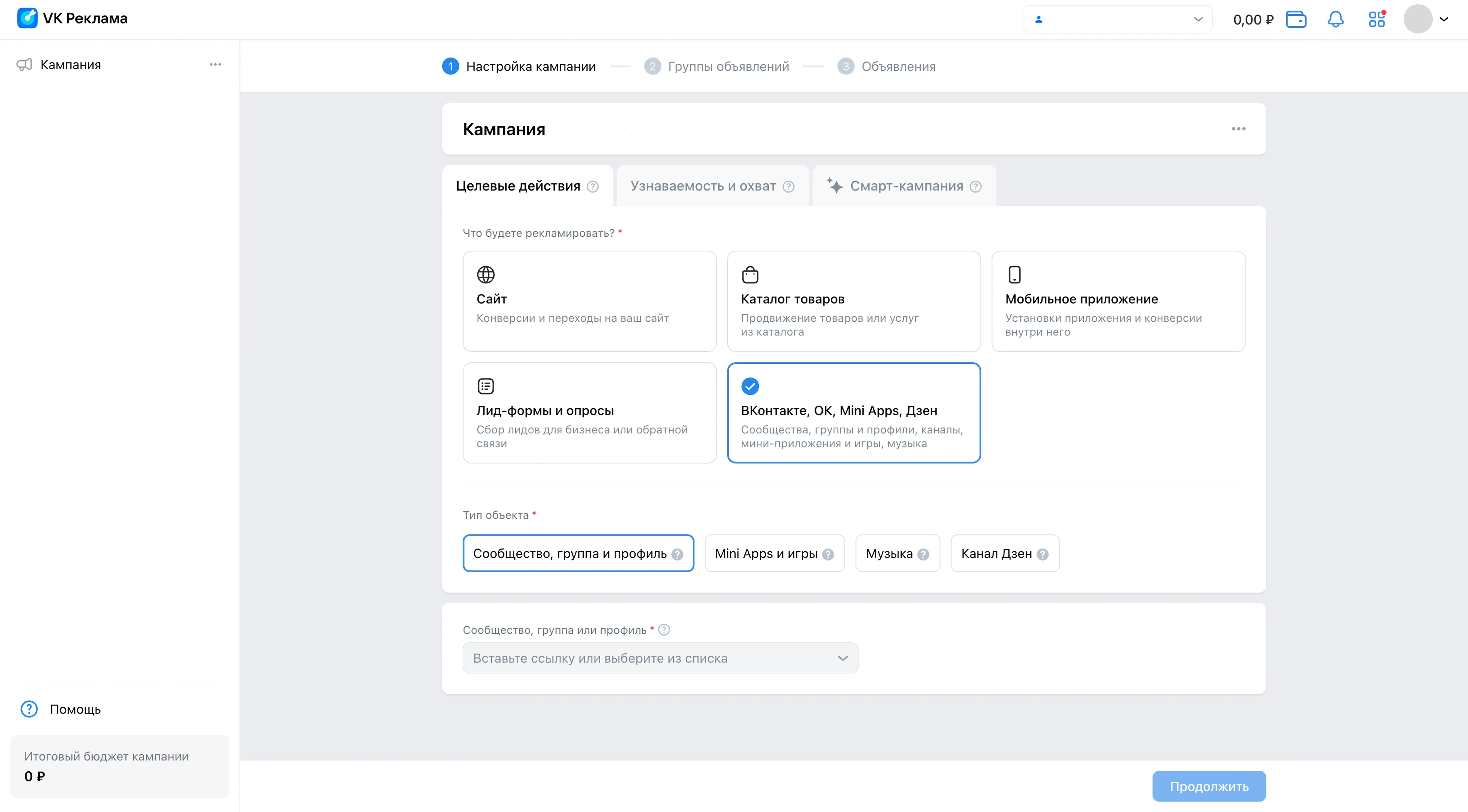
4. Настройте рекламную кампанию.
Целевое действие. Определяет группу пользователей, на которых будет ориентироваться умный алгоритм, и задаёт текст на кнопке в объявлении. При выборе целевого действия «Продвижение записи» в объявлении не будет кнопки.
Оптимизация бюджета кампании распределит бюджет между вашими объявлениями так, чтобы вы получили больше целевых действий. Алгоритм определяет, какие объявления работают лучше, и выделяет им большую долю из дневного бюджета кампании. Подробнее об оптимизации бюджета
Стратегия ставок кампании. Позволяет ограничить максимальную ставку или минимизировать траты для достижения лучшего результата в рамках указанного бюджета. Подробнее о разных стратегиях
Бюджет. Настройка ограничивает сумму, которую можно тратить в день или за всё время проведения кампании. Подробнее про бюджет

Шаг 2. Настройка группы объявлений
В одну группу может входить одно или несколько объявлений, объединённых общими настройками — периодом работы и расписанием, таргетингами.
Укажите даты проведения, бюджет и распределение бюджета. Выбора бюджета и распределения не будет, если вы уже указали их на шаге создания рекламной кампании.
Задайте нужные таргетинги: регионы показа, пол и возраст пользователей, интересы и поведение, пользовательские аудитории. При необходимости настройте UTM-метки.
В блоке «Места размещения» вы можете выбрать площадки, на которых будет транслироваться ваша реклама.
Мы рекомендуем использовать «Автоматический выбор мест размещения» — так у вашей рекламы будет возможность транслироваться на всех доступных площадках и местах размещения. Вы можете отключить эту настройку и выбрать места размещения вручную, однако учитывайте, что это может сузить аудиторию и повлиять на охваты.
Вы можете собрать аудиторию из пользователей, которые реагировали на ваше объявление (поставили лайк, поделились записью, посмотрели видео), и показывать рекламу только им. Подробнее о создании такой аудитории
Шаг 3. Настройка объявления
Шаги для настройки объявления будут отличаться в зависимости от того, какое целевое действие вы выбрали.
Подписка на сообщество, Отправка сообщения
Если вы выбрали целевое действие «Подписка на сообщество» или «Отправка сообщения», то на шаге создания объявления нужно добавить логотип, заголовок, описание, текст и креативы. Для создания описания или заголовка рекламы можно воспользоваться генерацией текста
По умолчанию объявление создаётся в формате универсального объявления. Но вы можете выбрать дополнительные форматы. Нажмите на кнопку «Добавить ещё формат» и укажите, в каком виде вы хотите видеть изображения / видео:
- Карусель слайдов — набор карточек из нескольких изображений (от 3 до 6), с текстом и кнопкой. Карточки можно листать.
- Галерея медиафайлов — коллаж или слайдер из фото и видео в посте, без текста и кнопки. Добавьте файлы из медиатеки и определите формат отображения: «Слайдер» или «Коллаж». Всего можно выбрать от 2 до 10 медиафайлов разного типа.
Учтите, что для продвижения сообщества в формате «Коллаж» нужны права администратора.
Также вы можете настроить порядок отображения. Для этого в блоке с медиафайлами слева переместите их в нужном порядке. Этот порядок сохранится в самой рекламе.
Для цели «Отправка сообщения» можно дополнительно выбрать надпись на кнопке. Для этого раскройте список в поле «Надпись на кнопке». Кнопка будет вести в личные сообщения сообщества.
В поле «О компании» заполните юридическую информацию, если вы занимаетесь дистанционной продажей товаров.
Объявление будет создано в формате скрытой рекламной записи с объёмом текста до 2000 символов, которой не видно в сообществе.
Продвижение поста
Если ваше целевое действие «Продвижение поста», то на шаге создания объявления выберите нужный пост со стены сообщества. Пост можно выбрать из списка последних записей или найти с помощью поиска: для этого нажмите на значок лупы справа над списком и введите ссылку на пост или несколько слов из текста.
Рекламное объявление будет создано в виде копии выбранного поста. Пользователи смогут поставить лайк или сделать репост, при этом оставить комментарий под этим постом не получится.
Когда выберете пост, в предпросмотре вы сможете увидеть, как будет выглядеть объявление.
При дистанционной продаже товаров по закону «О рекламе» в объявлении обязательно указывать данные о продавце. В случае с постом вы можете добавить эту информацию текстом на рекламный баннер.
Изменять или загружать дополнительные вложения невозможно. Если вам нужно это сделать, выберите другое целевое действие или отредактируйте пост через сообщество ВКонтакте.
Перед продвижением поста проверьте несколько пунктов:
- 1На посте нет пометки о рекламеУбедитесь, что пост, который вы хотите продвигать, не содержит пометку о рекламе (пометка «Реклама от автора» или токен, который добавляется в настройках при создании поста). Записи, которые уже помечены как реклама, продвигать невозможно — для запуска объявления создайте или выберите другой пост.
- 2Пост соответствует Правилам размещения рекламыОбъявление может быть отклонено, если пост содержит эмодзи или текст, написанный заглавными буквами. Если вы авторизованы в кабинете VK Рекламы с помощью VK ID, такие посты отмечаются отдельным значком. При выборе такого поста появится сообщение, что пост необходимо отредактировать. Если вы авторизованы в VK Рекламе иным способом, посты будут доступны для продвижения, но будут отклонены при модерации. Отредактируйте пост перед запуском рекламы.
- 3Пост с опросом оформлен правильноЕсли рекламируете пост, содержащий опрос, проверьте, чтобы в нем было не более 5 вариантов ответа и 1 вложения (например, пост с опросом и 1 картинкой или опросом и 1 треком).
Как оценить результат
Чтобы оценить результаты, используйте таблицу со статистикой (дашборд). В этой таблице вы можете выбрать те метрики, которые важны для анализа вашей рекламной кампании. Подробнее о работе со статистикой




